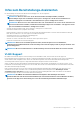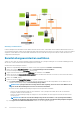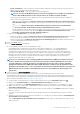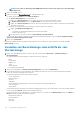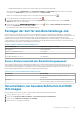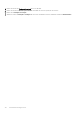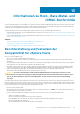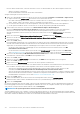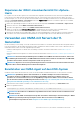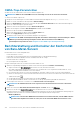Users Guide
Reparieren der iDRAC-Lizenzkonformität für vSphere-
Hosts
Der vSphere-Hosts, die auf den vSphere-Host-Konformitätsseiten aufgeführt sind, sind nicht konform, da sie keine kompatible iDRAC-
Lizenz aufweisen. Die Tabelle zeigt den Status der iDRAC-Lizenz an. Sie können auf einen nicht konformen Host klicken, um weitere
Details anzuzeigen, wie z. B. wie viele Tage der Laufzeit der iDRAC-Lizenz noch übrig sind. Dann können Sie sie nach Bedarf aktualisieren.
Wenn der Link Bestandsaufnahme-Job ausführen auf der Seite vSphere-Hosts deaktiviert ist, sind keine vSphere-Hosts vorhanden,
die aufgrund der iDRAC-Lizenz nicht konform sind.
1. Klicken Sie in OpenManage Integration for VMware vCenter aus der Registerkarte Verwalten auf Konformität > vSphere-Hosts.
2. Wählen Sie einen Host, dessen iDRAC-Lizenzstatus nicht konform ist.
3. Wenn die Lizenz abgelaufen ist, klicken Sie auf iDRAC-Lizenz erwerben/erneuern.
4. Melden Sie sich bei der Seite Dell License Management an, und aktualisieren oder erwerben Sie eine neue iDRAC-Lizenz.
Verwenden Sie die Informationen auf dieser Seite, um Ihren iDRAC zu identifizieren und zu aktualisieren.
5. Nachdem Sie eine iDRAC-Lizenz installiert haben, führen Sie einen Bestandsaufnahme-Job für den vSphere-Host durch und kehren
Sie zu dieser Seite zurück, nachdem der Bestandsaufnahme-Job erfolgreich abgeschlossen wurde, damit der Host konform ist.
Verwenden von OMSA mit Servern der 11.
Generation
Bei der Verwaltung von Power Edge-Servern der 11. Generation macht OMIVV es erforderlich, dass OMSA auf ihnen ausgeführt wird. Bei
Hosts der 11. Generation, die über OMIVV bereitgestellt werden, wird OMSA automatisch installiert. Für Hosts der 11. Generation, die Sie
manuell bereitstellen, können Sie eine der folgenden Optionen wählen:
• Installieren und konfigurieren von OMSA unter Verwendung von OMIVV. Informationen dazu finden Sie unter OMSA-Trap-Ziel
einrichten.
• Manuelle Installation und Konfiguration von OMSA. Informationen dazu finden Sie unter Bereitstellen von OMSA-Agent auf dem ESXi-
System.
ANMERKUNG:
Bei Bereitstellung des OMSA-Agenten mit OMIVV startet OMIVV den HTTP-Client-Dienst, aktiviert den
Port 8080 und gibt ihn ESXi 5.0 frei, um OMSA VIB herunterzuladen und zu installieren. Nach Abschluss der OMSA VIB-
Installation wird der Dienst automatisch angehalten und der Port geschlossen.
ANMERKUNG: Abgesehen von den oben genannten Optionen können Sie die Web-Client-Host-Konformität verwenden.
Auf diese Weise wird der OMSA-Agenten installiert und konfiguriert.
Bereitstellen von OMSA-Agent auf dem ESXi-System
Installieren Sie den OMSA VIB auf einem ESXi-System, um eine Bestandsliste und Alarminformationen von den Systemen zu erstellen.
ANMERKUNG:
OpenManage-Agenten sind auf Dell Hosts vor den Dell PowerEdge-Servern der 12. Generation
erforderlich. Installieren Sie OMSA unter Verwendung von OpenManage Integration for VMware vCenter oder
installieren Sie es manuell auf den Hosts, bevor Sie OpenManage Integration for VMware vCenter installieren. Details
über die manuelle Installation der OMSA-Agenten finden Sie unter http://en.community.dell.com/techcenter/systems-
management/w/wiki/1760.openmanage-server-administrator-omsa.aspx
1. Falls OMSA noch nicht installiert ist, installieren Sie das vSphere-Befehlszeilentool (vSphere CLI) von www.vmware.com.
2. Geben Sie folgenden Befehl ein:
Vihostupdate.pl -server <IP Address of ESXi host> -i -b <OMSA version X.X>
ANMERKUNG:
Die Installation von OMSA kann einige Minuten dauern. Dieser Befehl erfordert nach Durchlauf einen
Neustart des Hosts.
ANMERKUNG: Die SNMP-Communityzeichenfolge kann in Verwalten > Einstellungen > Geräteeinstellungen > OMSA
SNMP Trap-Communityzeichenfolge konfiguriert werden. Weitere Informationen zur SNMP Trap-
Communityzeichenfolge finden Sie unter Konfigurieren einer SNMP Trap-Communityzeichenfolge.
Informationen zu Host-, Bare-Metal- und iDRAC-Konformität 119